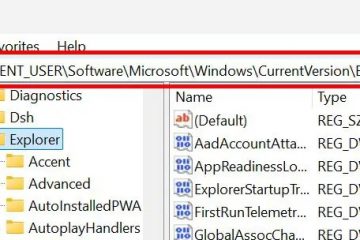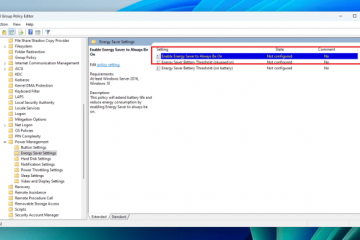Het toevoegen van de optie Configuratiescherm aan het WIN + X-menu (ook bekend als het Power User Menu) maakt toegang tot het snel en eenvoudig. Hier is hoe je het kunt doen.
Hoewel de app Instellingen is hoe u de meeste opties beheert op Windows 10 en Windows 11, host het bedieningspaneel nog steeds enkele van de meest gebruikte en geavanceerde opties. Dat betekent dat het noodzakelijk wordt om het bedieningspaneel periodiek te openen. Als u een PRO-gebruiker bent, is het bedieningspaneel dat u meestal nodig heeft.
Als zodanig, als u het openen van het bedieningspaneel gemakkelijker wilt maken, kunt u de snelkoppeling toevoegen aan het Win + X-menu. Op die manier kunt u met de rechtermuisknop op het menu-pictogram Start op de taakbalk klikken of op de snelkoppel”Windows-toets + x”drukken en”Controlepaneel”selecteren om deze te openen. Deze aanpak is veel eenvoudiger dan ernaar zoeken in het startmenu of het maken van een speciale desktop-snelkoppel.

Good to know: How to add new options to Win + X (Power User Menu)
Steps to Add Control Panel to Win + X Menu (Power User Menu)
Press “Windows key + R”to open the Run dialoog”Target”Veld met” C: \ Windows \ System32 \ Control.exe paneel “. Klik op” OK “. herstart het verkenner-proces. Moet de map”Winx”openen waar alle standaard snelkoppelingen voor het menu”Win + X”worden opgeslagen. Om dat te doen, drukt u op” Windows-toets + R “om het dialoogvenster Run te openen. Vervolgens voert het volgende pad in in het dialoogvenster Uitvoeren en klik op” OK “.
%LocalAppData%\ Microsoft \ Windows \ Winx
Zodra de map”Winx”opent, opent u de” group3 “map in het. Deze map bevat de snelkoppelingen, zoals geïnstalleerde apps, computerbeheer, apparaatbeheer, enz., Die in het bovenste gedeelte van het menu”Win + X”verschijnen.
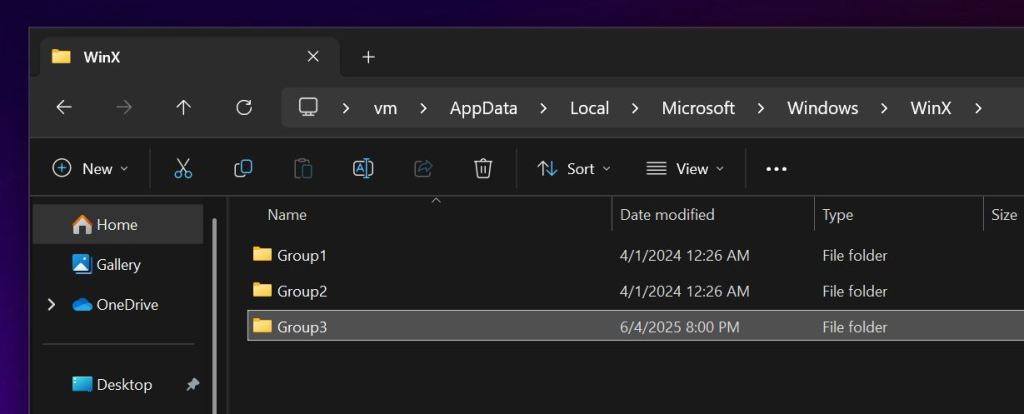
Nu een sneltekens u gebruikt of niet nodig, “ eigenschappen “. Ik gebruik bijvoorbeeld zelden”Event Viewer”.

nu, wat wat is in het”Doel”in het”Doel”Doelt”“ OK “.
Opmerking : Als het veld’Target’wordt uitgestoken, behoort die snelkoppeling tot de Moderne Instellingen-app. Kies een snelkoppeling van een Win32-familie zoals schijfbeheer, computerbeheer, apparaatbeheer of event-viewer.
C: \ Windows \ System32 \ Control.exe paneel
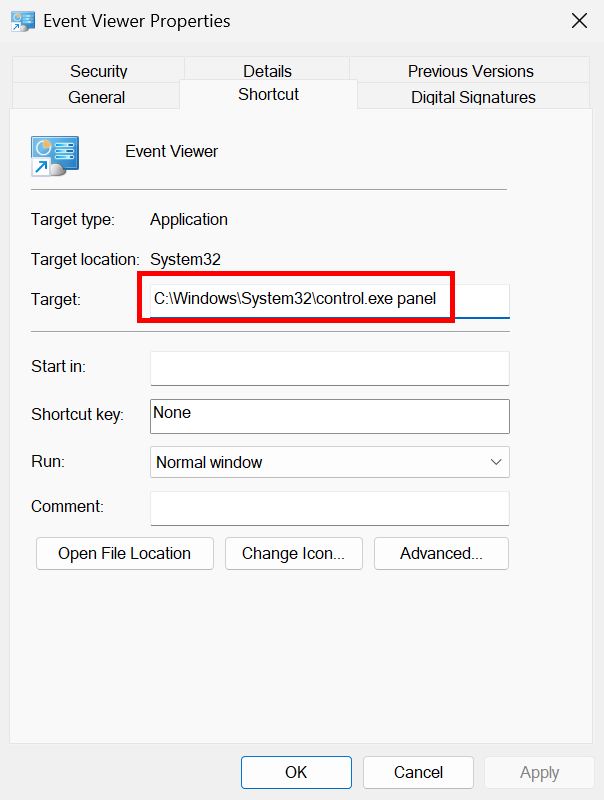
Volgende start uw computer. Als u niet opnieuw wilt opstarten, kunt u ook het Explorer-proces opnieuw opstarten. Om dat te doen, klik met de rechtermuisknop op de taakbalk en selecteer”Task Manager”.
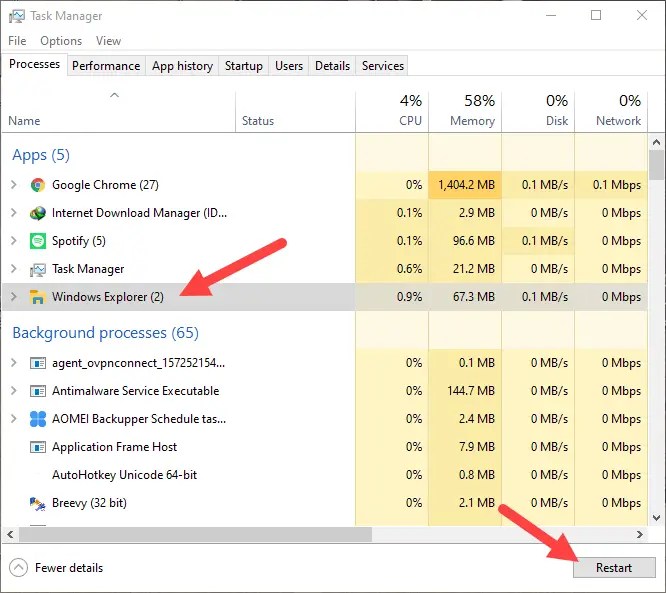
dat is allemaal. Vanaf nu, wanneer u het configuratiescherm wilt openen, klikt u met de rechtermuisknop op het Startmenu of drukt u op de snelkoppel”Windows-toets + x”en selecteert u de gewijzigde snelkoppeling. Ik heb bijvoorbeeld de sneltoets”Event Viewer”aangepast. Dus, het selecteren van het bedieningspaneel zal worden gestart.